SSD Tidak Terbaca? Ini Penyebab Umumnya dan Cara Mudah Mengatasinya
Candra DP
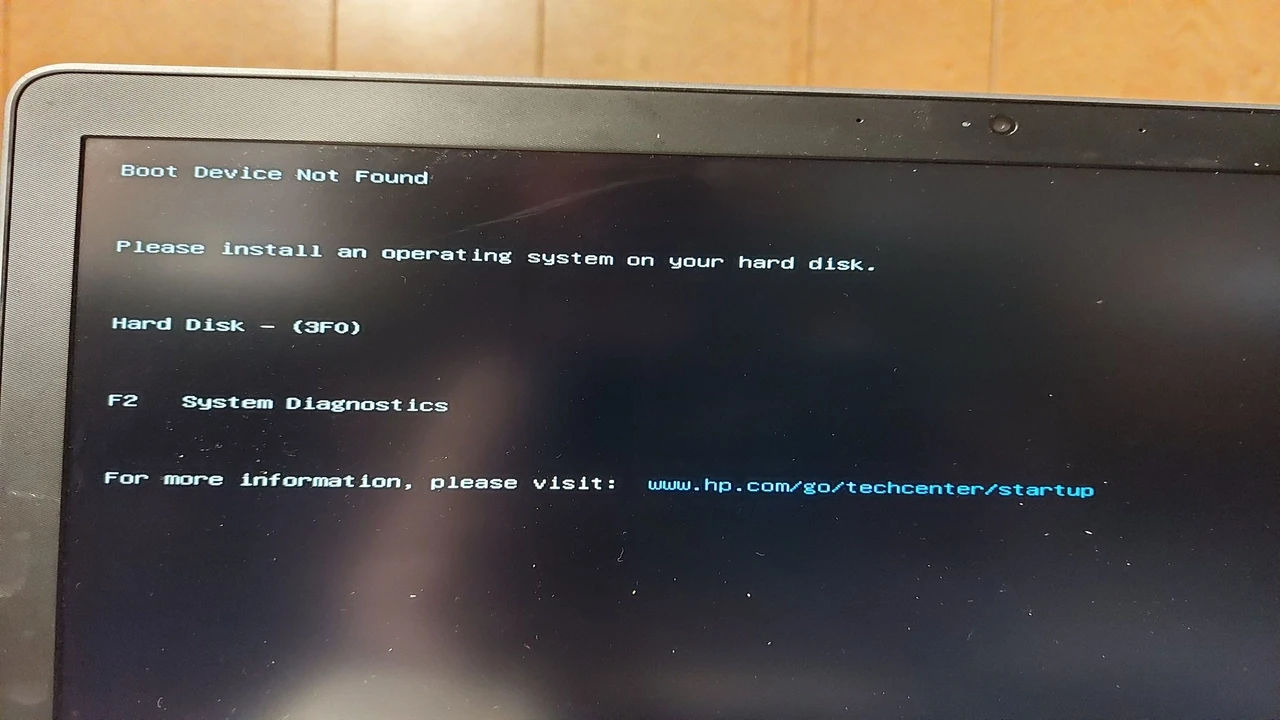
Bayangkan ini: Kamu baru saja upgrade SSD biar loading game makin cepat, tapi tiba-tiba laptopmu nggak bisa deteksi SSD. Muncul pesan error, file hilang, atau malah sistem nggak bisa boot. Nah, penyebab SSD tidak terbaca bisa beragam — dari masalah kecil sampai kerusakan serius.
Kabar baiknya? Banyak kasus SSD tidak terbaca bisa kamu atasi sendiri, tanpa perlu langsung ke teknisi. Artikel ini bantu kamu paham akar masalahnya, tahu cara ngecek, dan tentunya, langkah-langkah perbaikannya. Bahkan kamu bakal tahu kapan waktunya ganti SSD baru.
Daftar Penyebab SSD Tidak Terbaca (dan Penjelasannya)
Kenapa SSD tidak terdeteksi? Berikut ini adalah beberapa penyebab paling umum atau ciri-ciri SSD rusak yang membuat SSD tidak terdeteksi oleh sistem:
- Kabel SATA atau Port Longgar/Kotor: Kondisi ini sering terjadi di PC atau laptop lawas. Kabel yang lepas sedikit saja bisa bikin SSD tidak terdeteksi.
- Driver Storage Tidak Cocok atau Corrupt: Driver yang nggak kompatibel bisa bikin SSD tidak tampil di File Explorer meskipun secara fisik masih terbaca.
- SSD Baru Belum Terformat: Banyak SSD baru belum terformat saat pembelian. Kalau kamu pasang SSD baru dan nggak kelihatan di Windows, ini penyebab utamanya.
- Partisi Hilang atau File System Rusak: Kadang akibat mati listrik mendadak, SSD jadi RAW atau kehilangan partisi. Sistem nggak bisa mengenali formatnya.
- Firmware SSD Error: SSD juga butuh update firmware. Firmware yang outdated bisa menyebabkan sistem kesulitan membaca drive.
- Kerusakan Fisik pada NAND Flash atau Kontroler: Kalau SSD sudah rusak secara hardware, biasanya gejalanya seperti: tidak bisa diformat, sering freeze, atau sistem tidak boot sama sekali.
SSD yang error bukan cuma bikin sistem lambat atau nggak boot. Di balik itu, bisa saja ada data skripsi, foto liburan, atau game save-an ratusan jam yang terancam hilang.
Cara Mengecek Penyebab Kenapa SSD Tidak Terbaca
- Cek di BIOS/UEFI: Saat booting, masuk ke BIOS dan lihat apakah SSD terdeteksi. Kalau nggak muncul, kemungkinan besar masalah hardware.
- Gunakan Disk Management dengan menekan tombol Windows + X > Disk Management. Lihat apakah SSD muncul tapi statusnya "Unallocated" atau "RAW".
- Cek di Device Manager: Ketik
Device Manager > Disk Drives. Kalau ada tanda seru kuning, berarti ada masalah driver. - Gunakan Tools Gratis
- CrystalDiskInfo (cek kesehatan SSD)
- MiniTool Partition Wizard Free (cek partisi & format)
- Recuva (untuk recovery file)
- Macrorit Disk Scanner (untuk cek bad sector)
Panduan Solusi Langkah-demi-Langkah
Bagaimana cara memulihkan SSD yang tidak terdeteksi?
Periksa Koneksi Fisik
- Matikan komputer/laptop
- Cabut SSD
- Bersihkan pin konektor dengan tisu kering
- Pasang ulang dan nyalakan kembali
Update atau Reinstall Driver
- Buka Device Manager
- Klik kanan SSD > Uninstall
- Reboot, biarkan Windows install ulang otomatis
- Atau gunakan software seperti Driver Booster
Format SSD (Untuk SSD Baru)
- Buka Disk Management
- Klik kanan SSD yang tidak terformat > New Simple Volume
- Ikuti wizard dan pilih NTFS
Gunakan CMD untuk Perbaikan
- Jalankan sebagai Admin
- Ketik
chkdsk X: /f /r(ganti X dengan huruf drive) - Atau
diskpart > list disk > select disk X > clean(peringatan: ini menghapus seluruh data)
Update Firmware SSD
- Cek merk SSD kamu (Samsung, WD, Kingston, dll)
- Kunjungi situs resmi
- Download software resmi (misalnya: Samsung Magician)
- Ikuti petunjuk update firmware
Perbandingan Error Software vs Hardware
| Gejala SSD | Kemungkinan Penyebab | Solusi Utama |
|---|---|---|
| SSD muncul tapi tidak bisa terakses | File system error | Format ulang, gunakan chkdsk |
| Tidak muncul di BIOS | Konektor rusak / mati total | Coba port/kabel lain, tes di PC lain |
| Muncul di Disk Management sebagai RAW | Partisi corrupt | Gunakan recovery software |
| Deteksi lambat / sering freeze | Firmware / NAND rusak | Update firmware, pertimbangkan ganti SSD |
Kapan Harus Bawa ke Teknisi?
Bagaimana cara memperbaiki SSD yang tidak dapat dibaca? Kalau sudah coba semua langkah di atas tapi SSD tetap tidak terbaca, ini saatnya kamu pertimbangkan bantuan profesional.
Tanda SSD Perlu Penangann Teknisi:
- Tidak muncul di BIOS meski sudah tes di perangkat lain
- Bunyi aneh (klik, buzz) dari SSD eksternal
- Sering hang saat proses booting
- Data sangat penting dan tidak boleh hilang
Estimasi Biaya:
| Jenis Layanan | Kisaran Harga (IDR) |
|---|---|
| Diagnosa awal | Rp 50.000 – Rp 100.000 |
| Recovery data ringan | Rp 300.000 – Rp 750.000 |
| Recovery data berat (hardware failure) | > Rp 1.000.000 |
Cara Menentukan Apakah SSD Masih Layak Mendapat Perbaikan
Gunakan checklist ini:
| Kriteria | Masih Bisa Diperbaiki | Harus Ganti Baru |
|---|---|---|
| SSD terdeteksi tapi status RAW | ✅ | |
| Tidak muncul di BIOS sama sekali | ✅ | |
| Bisa diakses tapi sangat lambat | ✅ | |
| Muncul suara aneh / hang total | ✅ | |
| Dipakai < 3 tahun | ✅ | |
| Sering error walau sudah diformat | ✅ |
Kalau kamu masuk 2 atau lebih kategori kanan, sebaiknya mulai cari SSD baru.
Tips Mencegah SSD Tidak Terbaca di Masa Depan
- Gunakan UPS saat menggunakan PC untuk menghindari mati listrik mendadak.
- Selalu eject dengan aman SSD eksternal.
- Update firmware dan OS secara rutin.
- Hindari overheat, pasang kipas tambahan jika perlu.
- Jangan isi SSD sampai penuh — sisakan minimal 10–15% ruang kosong.
Menurut laporan Backblaze 2024, SSD memiliki tingkat kegagalan sekitar 0,98% per tahun, jauh lebih rendah dibanding HDD. Namun, 40% dari kegagalan itu berasal dari kesalahan pengguna, seperti cabut saat menyala atau tidak mematikan perangkat dengan benar.
Menurut data TechReport 2023, sekitar 36% keluhan SSD yang tidak terbaca disebabkan oleh software atau konfigurasi sistem, bukan kerusakan fisik.
Artinya? Lebih dari 1 dari 3 kasus bisa diselesaikan tanpa ganti perangkat. Kalaupun harus ganti SSD, kalian bisa mencoba cara memilih SSD untuk laptop dan mempertimbangkan merk SSD NVMe terbaik.
Sumber lain, DigitalTrends menyebut, 80% pengguna yang rutin update driver dan firmware SSD lebih jarang mengalami masalah deteksi drive.
Tools Gratis yang Bisa Kamu Gunakan
| Tool | Fungsi | Platform |
|---|---|---|
| CrystalDiskInfo | Mengecek kesehatan SSD | Windows |
| MiniTool Partition Wizard | Format, partisi, & recovery ringan | Windows |
| Recuva | Memulihkan file yang terhapus | Windows |
| Macrorit Disk Scanner | Cek bad sector | Windows |
| Samsung Magician | Update & monitor SSD Samsung | Windows/Mac |
Misalnya, kamu buka Disk Management dan lihat drive berstatus "Unallocated."
- Buka MiniTool Partition Wizard.
- Klik SSD kamu > pilih "Create Partition."
- Ikuti wizard, format ke NTFS.
- Klik Apply. SSD siap digunakan lagi.
Atau, jika SSD tidak terbaca tapi kamu perlu ambil data:
- Buka Recuva > Deep Scan > Pilih SSD.
- Tunggu hasil > Centang file penting.
- Klik "Recover" dan simpan ke drive lain.
Testimoni Pengguna
"Gue sempat panik waktu SSD nggak terbaca di laptop. Setelah baca artikel ini, gue cek di BIOS dan ternyata cuma kabelnya longgar. Gue pasang ulang, langsung beres. Nggak perlu buang duit ke servis. Thanks banget!"
— Fikri, Mahasiswa Teknik Informatika, Jakarta
"Sebagai teknisi, banyak klien datang karena masalah sepele yang sebenarnya bisa dicek sendiri. Artikel seperti ini bantu banget buat edukasi awal."
— Hendri, Teknisi Laptop & Komputer, Bandung
Masalah SSD tidak terbaca memang bikin panik, tapi sering kali solusinya cukup simpel. Dengan memahami penyebab umum, kamu bisa hemat waktu, tenaga, dan uang.
Simpan artikel ini, bagikan ke temanmu yang mungkin ngalamin hal sama, dan pastikan SSD kamu tetap sehat!
Kalau kamu punya pengalaman lain atau tips tambahan, share aja di kolom komentar—biar artikel ini makin berguna buat banyak orang.
